如何将图片的颜色模式快速转变成 RGB、CMYK、GRAY 模式
翻译:简体中文,更新于:2024-05-13 15:30
概要:图片在不同情况下要求使用不同的颜色模式,如 RGB 模式通常用于电子屏幕、CMYK 模式用于印刷、GRAY 灰度模式用于处理没有颜色、只有灰度级别的图像。所以在不同的场合,我们需要不同的颜色模型的图片。有什么方法可以将图片的颜色模式快速变成 RGB、CMYK、GRAY 模式呢?今天给大家介绍的这个方法,可以将多张图片的颜色模式批量变成 RGB、CMYK、GRAY 模式,能够有效的提高我们的效率,节省我们的时间精力。
使用场景
想要将图片用于手机、显示屏等电子屏幕时,将图片的颜色模型批量转成 RGB 模式;想要将图片用于印刷时,可以将图片的颜色模式批量转变成 CMYK 模式;想要将图片用于处理没有颜色,只有灰度识别时,将图片的颜色模式变成GRAY灰度模式。
效果预览
处理前:

处理后:

操作步骤
1.打开下面的这个软件,点击“图片处理”,选择“图片颜色模型转换”。
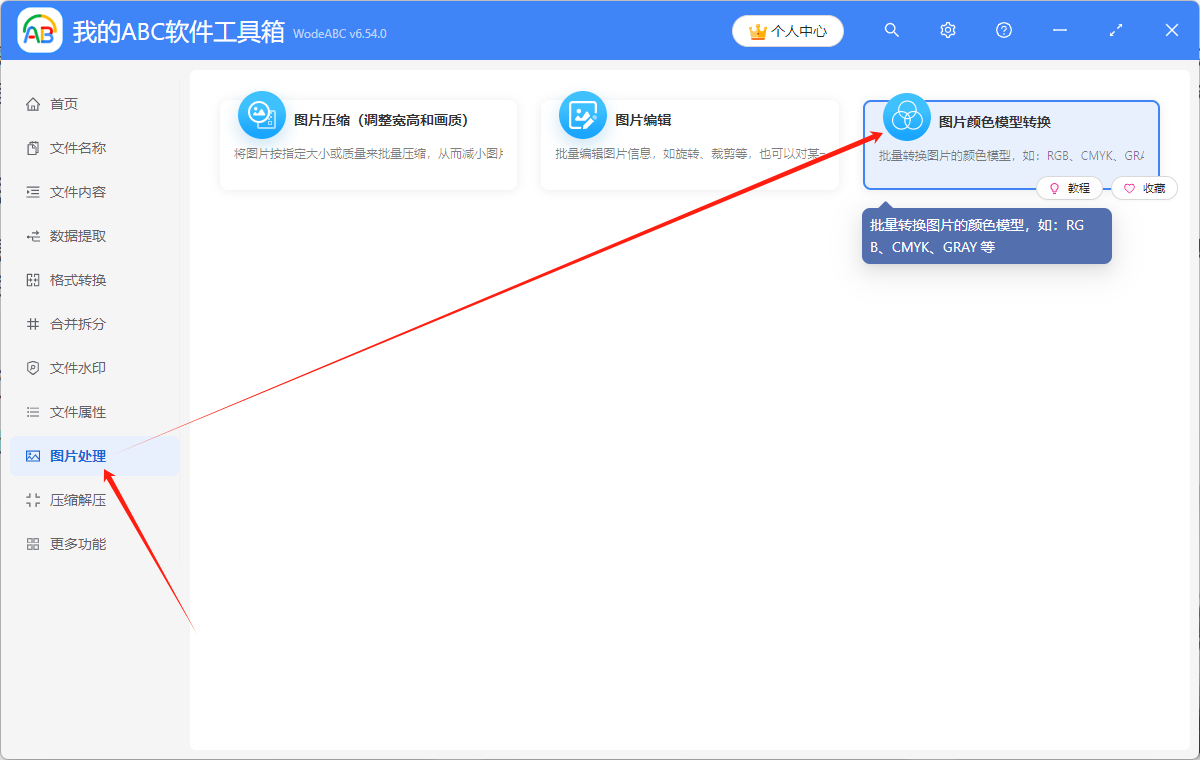
2.点击“添加文件”,或者“从文件夹中导入文件”,或者直接将想要处理的图片拖到软件中来。这三种方法都可以批量添加自己想要批量转变颜色模型的图片,根据自己的习惯进行选择。
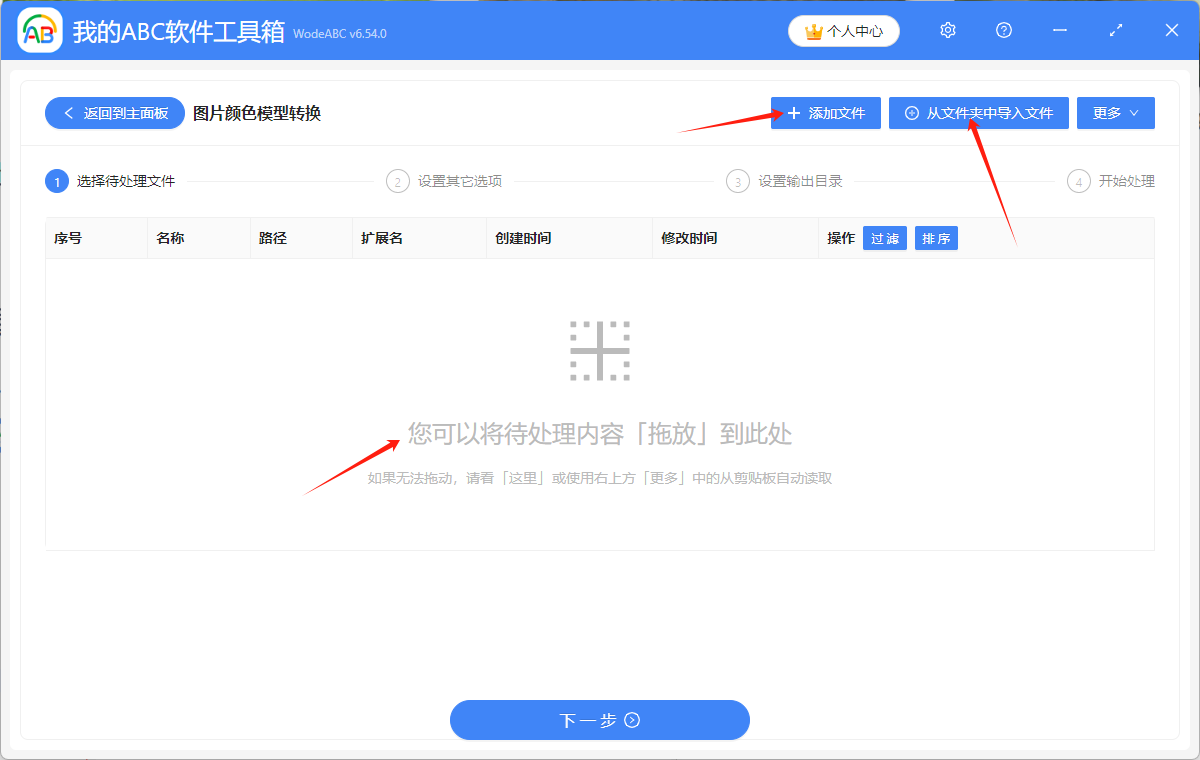
多张图片添加成功后,会在下方箭头指的位置显示出来,可以再次确认想要批量处理的图片是否全部添加成功了。
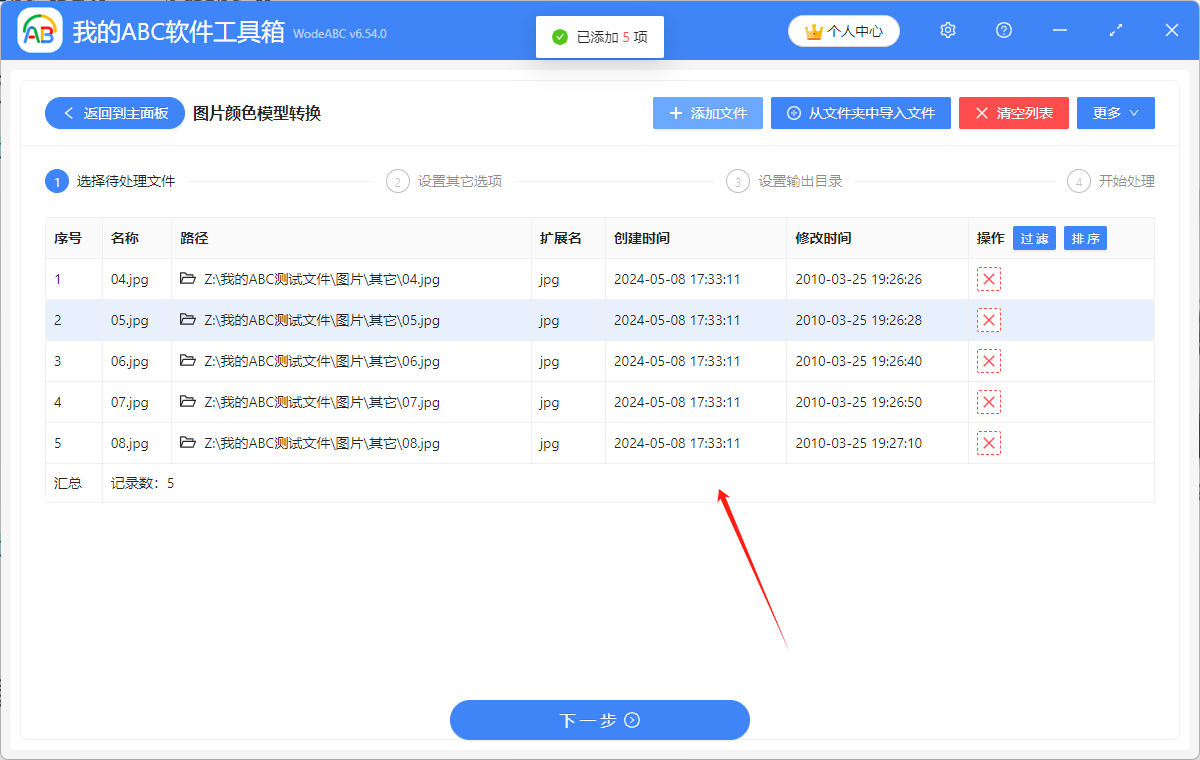
3.根据自己的需要,选择转换后的颜色模型。这里选择转变成 GRAY 灰度模式进行示范。
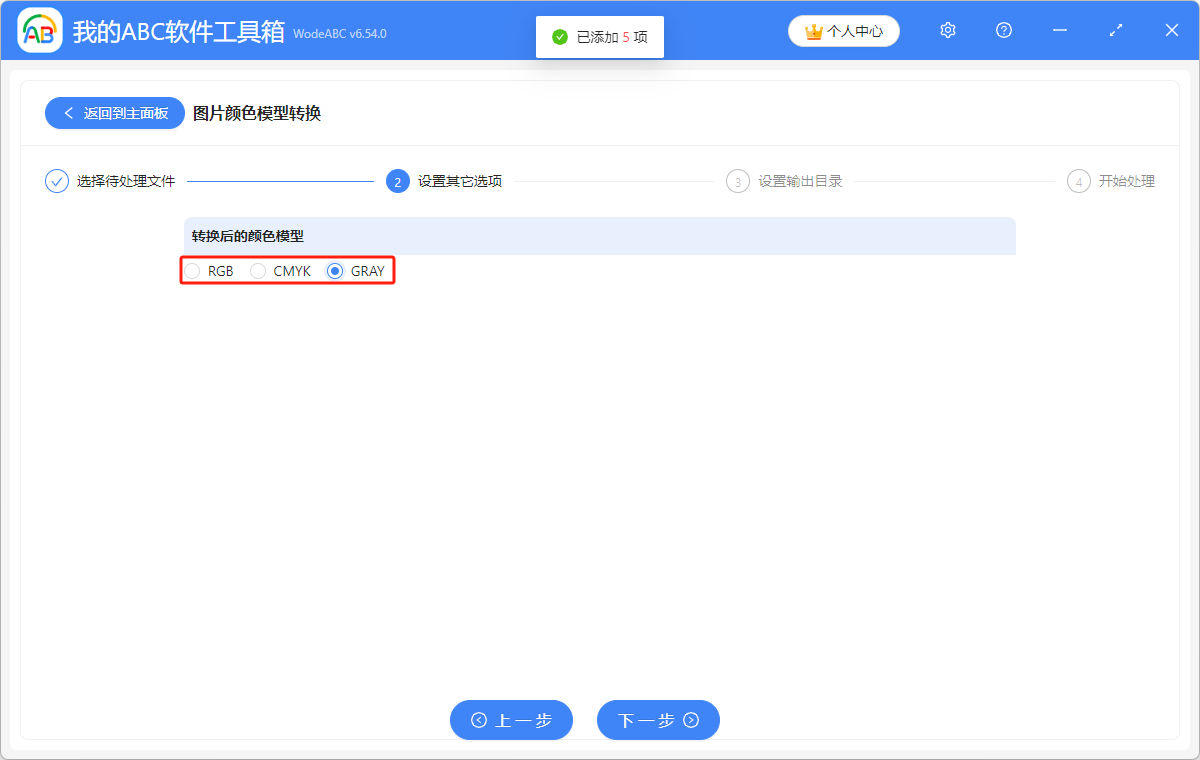
4.点击“浏览”,选择批量转变颜色模式后的图片的保存位置
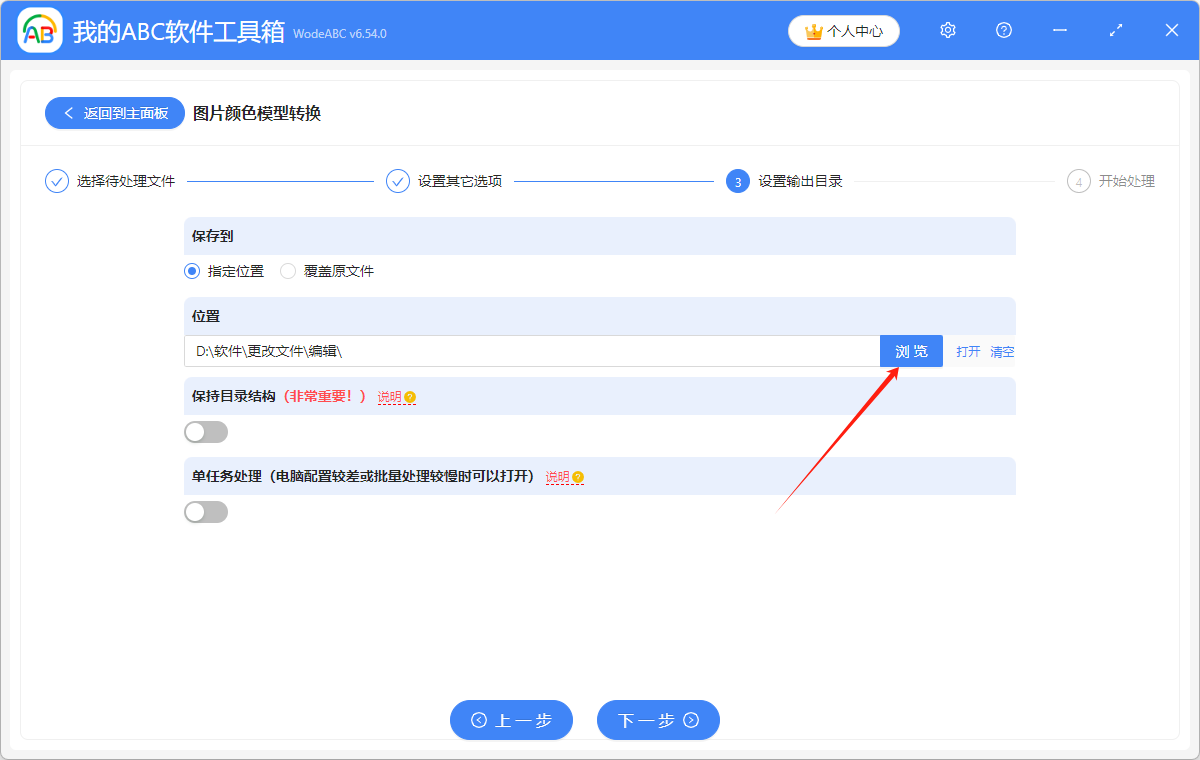
5.显示“失败0条”,表示我们成功将图片的颜色模式快速转成了 RGB、CMYK、GRAY 模式。在处理后的图片的保存位置进行查看就可以了。
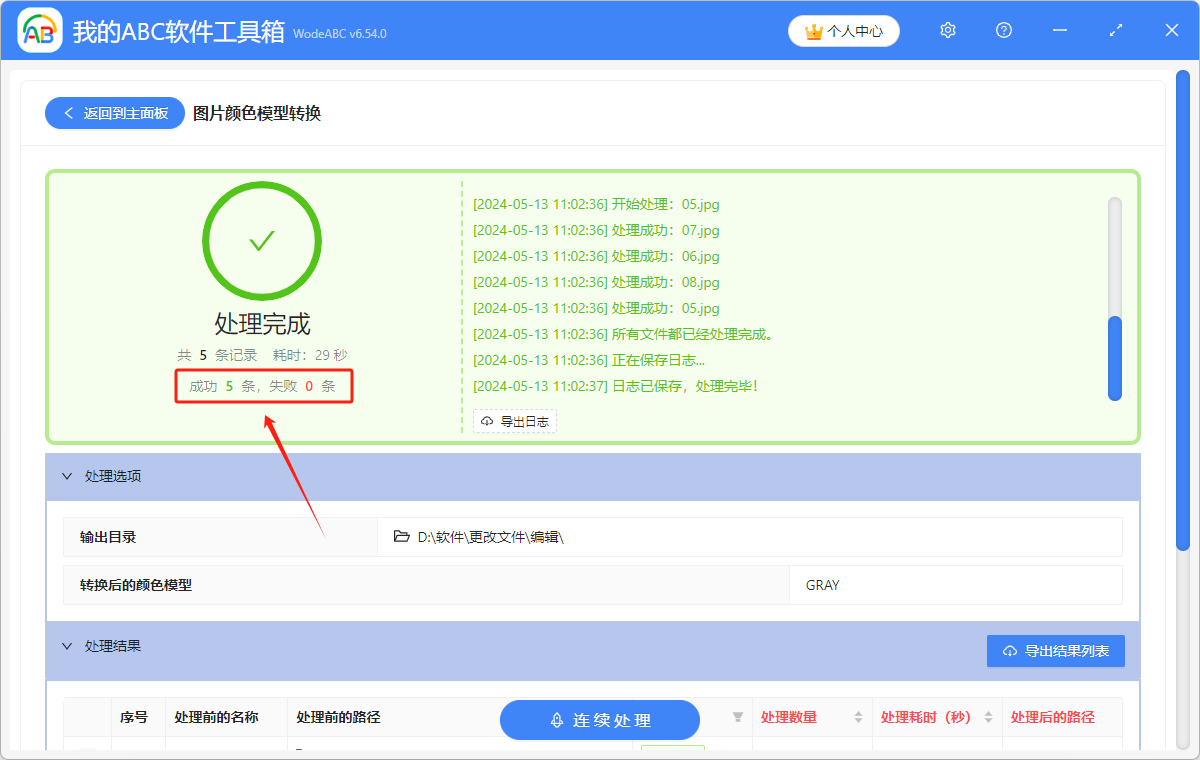
声明:网站中的图文、视频等内容均仅限于制作该内容时所使用的软件版本和操作环境,如后续因产品更新导致您的操作与网站上的内容不一致请以实际为准!